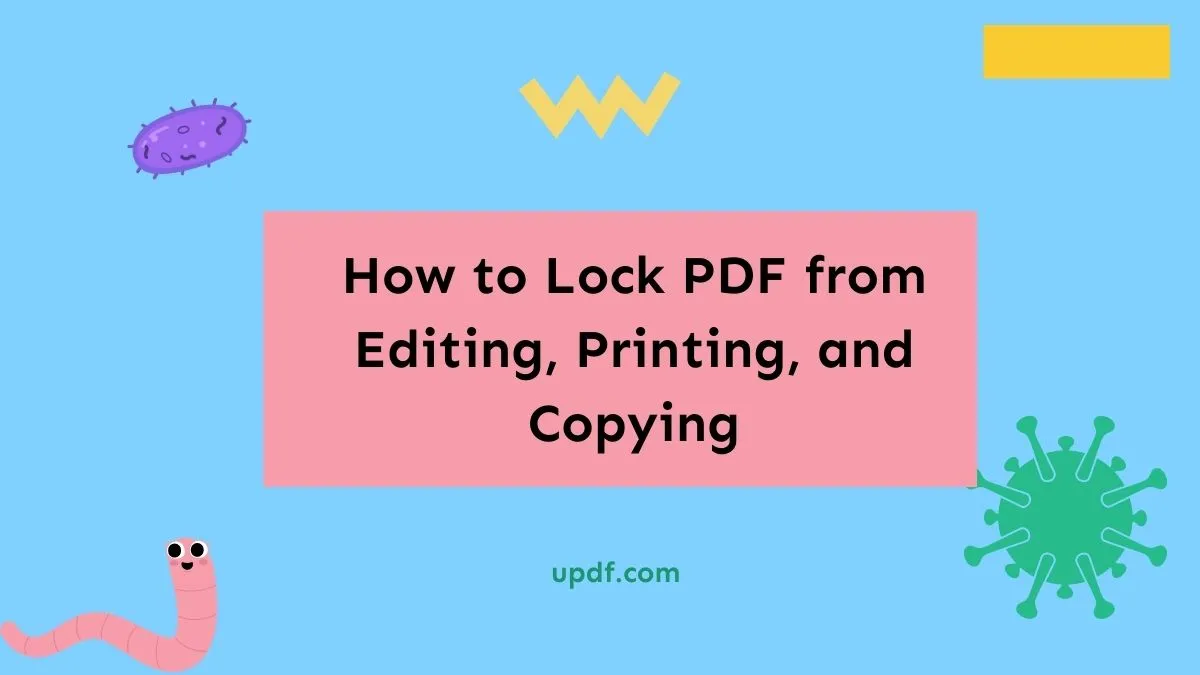V dokumentech PDF se v zásadě nastavují dva typy hesel: Uživatelské heslo. Uživatelské heslo, známé také jako otevřené heslo, zabrání náhodným lidem v otevření dokumentu PDF. Tento článek představí, co jsou uživatelská hesla a jak přidávat a odebírat otevřená hesla do souborů PDF.
Co je to uživatelské heslo nebo heslo pro otevření?
Uživatelské heslo nebo otevřené heslo vám umožní zobrazit dokument PDF, jakmile zadáte správné heslo. Dokument PDF však nelze otevřít a provádět v něm změny. Je to vynikající způsob ochrany dokumentů PDF. Zabraňuje neoprávněnému přístupu k vašemu dokumentu PDF.
V dnešní době lidé publikují svůj obsah online a účtují si peníze za to, že vám umožní přístup k jejich dokumentům PDF. Takovými dokumenty PDF mohou být elektronické knihy, výukové programy, články a blogy. Je velmi pohodlné nastavit uživatelské heslo.
Navíc můžete soubor PDF sdílet s libovolným počtem lidí. K jeho jednoduchému zobrazení však budou potřebovat uživatelské heslo. Některé dokumenty PDF jsou příliš důležité na to, abychom je nechali bez ochrany heslem. Je známo, že firmy a dokonce i jednotlivci nastavují uživatelská hesla, aby zabezpečili své citlivé a soukromé soubory PDF.
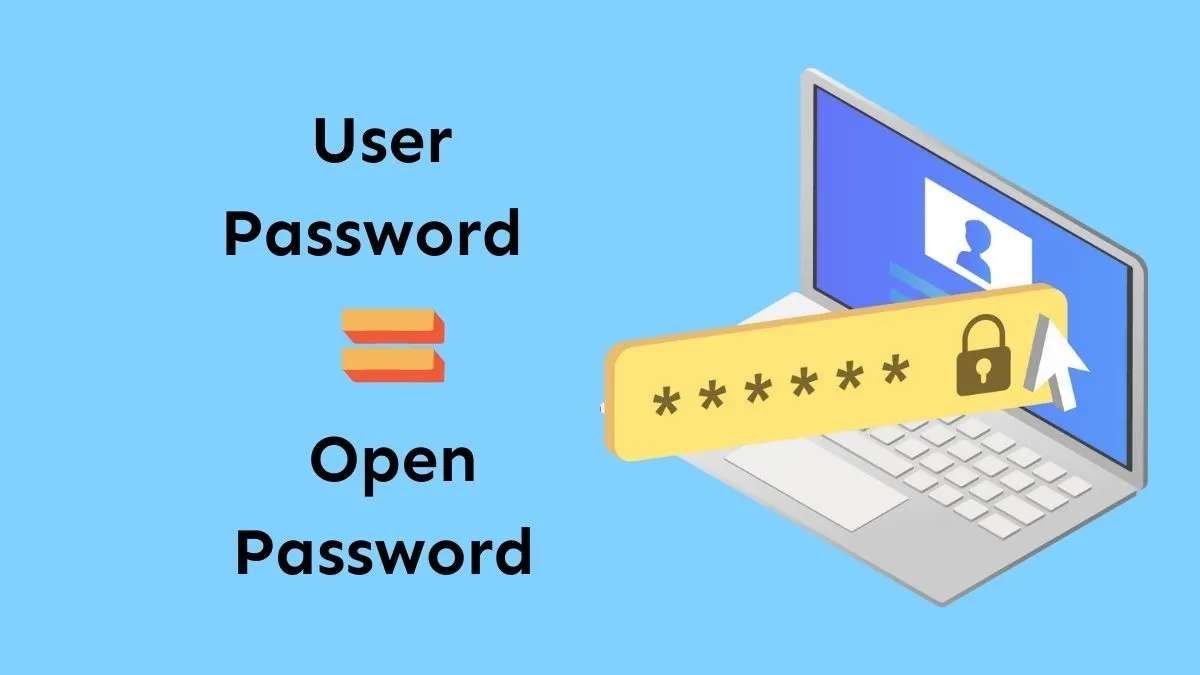
Co je heslo vlastníka, hlavní heslo nebo heslo pro oprávnění?
Heslo vlastníka, hlavní heslo nebo heslo pro oprávnění je to, co potřebujete, abyste mohli kopírovat, upravovat nebo tisknout dokument PDF. Bez hesla vlastníka nelze v souboru PDF provádět změny. Pokud máte heslo vlastníka, budete moci upravovat, tisknout, měnit nebo kopírovat data z dokumentu PDF.
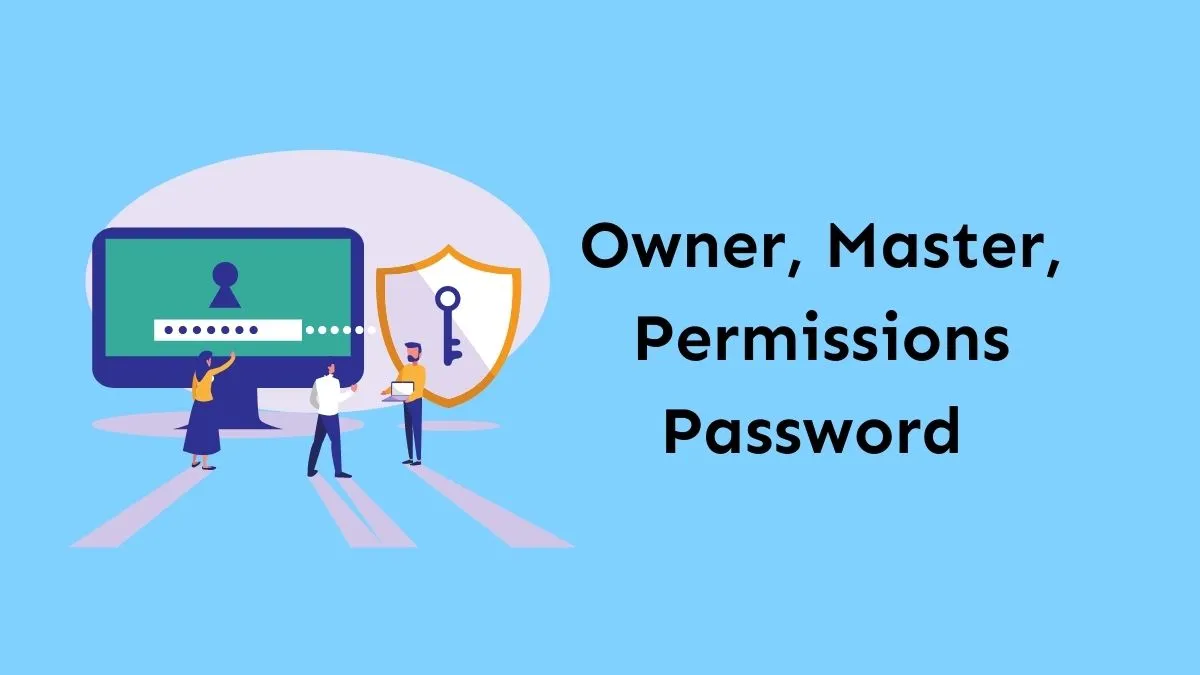
Heslo vlastníka vám poskytuje úplnou kontrolu nad vašimi dokumenty PDF. Umístění hesla vlastníka do souborů PDF může mít několik důvodů. Pokud prodáváte elektronickou knihu, budete ji s největší pravděpodobností muset chránit heslem, aby nedošlo k porušení autorských práv.
Pokud tedy necháváte důležité soubory PDF bez hesla vlastníka, vyzýváte lidi, aby zkopírovali váš obsah a nechali tak své drahocenné úsilí přijít vniveč! Jednoduše to znamená, že lidé mohou snadno kopírovat vaši vizi a mohou ji nazývat svou!
I když v řadě zemí existují zákony o autorských právech. Přesto je otravné navštěvovat soud znovu a znovu, jen abyste dokázali, že obsah patří VÁM!
Nezapomeňte tedy své důležité soubory PDF chránit heslem a ušetřit si větší problémy. Je také možné nastavit oba typy hesel v dokumentech PDF, aby byly bezpečnější
Jak přidat uživatelské heslo do PDF
Pokud hledáte nejlepší software pro úpravu PDF, který je spojen s extrémními funkcemi a výhodami, pak se nebojte, UPDF - PDF editor je vaše odpověď! Jedná se o kompletní textový a obrazový editor PDF, který vám umožní prohlížet, komentovat, OCR, převádět a upravovat dokumenty PDF během okamžiku. Umožňuje také přidat uživatelská hesla a hesla vlastníka pro snadnou ochranu souborů PDF.
Nejprve se naučíme podrobné kroky, jak přidat heslo pro otevřené heslo do souboru PDF:
Krok 1: Přístup k nástroji pro ochranu heslem
Stáhněte a spusťte UPDF na svém zařízení. Importujte dokument, který chcete chránit. Z pravého panelu přejděte k nástroji "Chránit pomocí hesla", který má ikonu uzamčeného typu. Using Password" tool from the right panel, which has a locked type icon.
Windows • macOS • iOS • Android 100% bezpečné
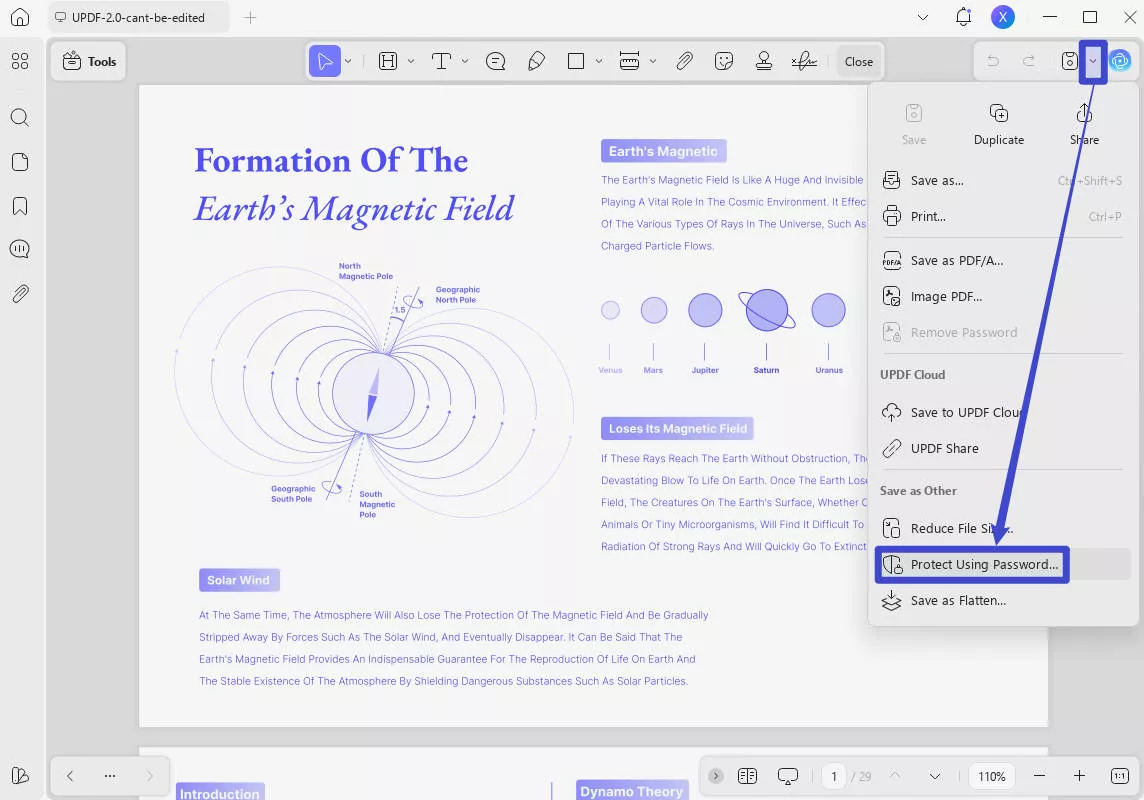
Krok 2: Přidejte otevřené heslo do PDF
Na obrazovce se objeví nová podnabídka, ze které můžete z nabídky vybrat možnost "Heslo pro otevření dokumentu". Chcete-li přidat uživatelské heslo, vyberte tuto volbu. Dále přidejte heslo pro otevření dokumentu a potvrďte jej opětovným zadáním. Můžete také změnit "Úroveň šifrování".
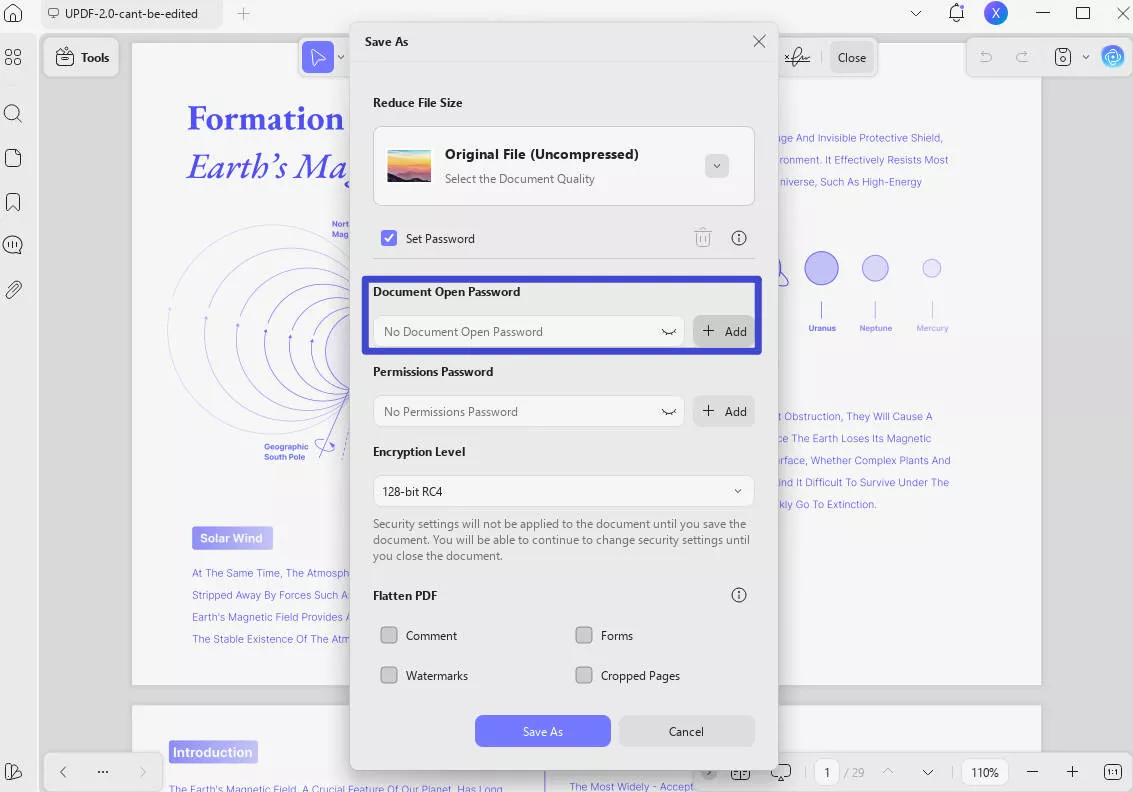
Spropitné: V případě potřeby můžete také přidat heslo pro povolení. Z podnabídky vyberte možnost "Heslo pro oprávnění" a přidejte do dokumentu některá omezení oprávnění. Přidejte a potvrďte heslo, které si chcete ponechat jako heslo pro oprávnění.
Můžete také přistupovat k různým možnostem, jako je Tisk povolen, Změny povoleny.
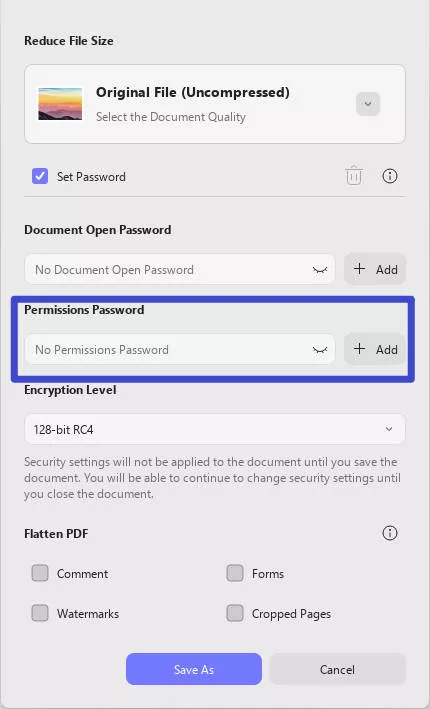
UPDF má více funkcí:
Na internetu je k dispozici řada dalších programů pro práci s PDF. Ne každý nástroj pro úpravu PDF je však tak dobrý jako UPDF. Některé vám mohou účtovat velmi vysoké poplatky, jako Adobe Acrobat, nebo některé mohou udržovat velmi nízkou rychlost při práci s dokumenty PDF. Takže v takovém případě UPDF vyniká!
Podívejme se na další vlastnosti UPDF:
- Zobrazení a přidávání poznámek do PDF:
Dokumenty PDF můžete snadno prohlížet a přidávat k nim poznámky. Nástroje pro prohlížení a přidávání poznámek jsou úžasné a jednoduše si je zamilujete!
- Úprava obrázků a textů:
Nyní můžete jednoduše upravovat obrázky nebo texty v dokumentech PDF. Přidávání, úprava, vyjmutí nebo vkládání textu není pro UPDF žádný velký problém. K dispozici je celá řada písem, stylů, barev a typů písma, takže si můžete vybrat to nejlepší!
- Správa stránek:
UPDF vám umožňuje snadno spravovat stránky. Stránky můžete přidávat nebo odstraňovat podle svého výběru. Kromě toho lze otáčení, změnu uspořádání nebo změnu pořadí stránek provádět rychlým způsobem.
Jak vidíte, UPDF umí nejen přidat heslo do PDF, ale také umí vše, co chcete v PDF dělat. Na co čekáte? Stáhněte si UPDF hned teď. Pokud chcete prozkoumat více funkcí UPDF, klikněte zde a upgradujte na verzi UPDF Pro.
Přečtěte si také objektivní přehled UPDF zde: Co je UPDF?
Windows • macOS • iOS • Android 100% bezpečné
Jak odstranit uživatelské heslo a heslo vlastníka?
Jak bylo uvedeno výše, můžete nastavit uživatelské heslo a heslo vlastníka ve svých souborech PDF. Nyní je však k dispozici jen málo nástrojů k prolomení takových hesel. aJoysoft PDF Password Remover je jedním z vynikajících nástrojů pro odstranění hesla, který vám umožní dešifrovat soubor PDF a odstranit všechna omezení.
Prostřednictvím aJoysoft můžete odstranit uživatelské heslo i heslo vlastníka pomocí několika kliknutí!
Kromě toho je software schopen odstranit hesla z hromadných souborů PDF. Najednou můžete dešifrovat přibližně 200 dokumentů PDF, což zvyšuje úroveň produktivity!
Pojďme se podívat na to, jak odstranit uživatelské heslo a heslo vlastníka pomocí aJoysoft:
Krok 1. Přidání souborů PDF
Klikněte na možnost "Přidat soubory" nebo jednoduše použijte metodu drag-and-drop k nahrání souborů PDF.

Krok 2. Odstraňte heslo pro otevření nebo hesla pro oprávnění
Pokud je váš dokument PDF zašifrován pomocí otevřeného hesla, zobrazí se visací zámek. Musíte kliknout na ikonu visacího zámku a zadat heslo pro otevření. Poté klikněte na tlačítko "Odstranit heslo".
Pokud je váš dokument PDF chráněn heslem pro oprávnění, můžete jednoduše kliknout na "Odstranit heslo" a odstranit všechna omezení z PDF.

Nyní budete moci uložit odemčenou verzi dokumentů PDF na libovolné místo v počítači.
Sečteno a podtrženo
Poté, co se v tomto článku dozvíte, co je uživatelské heslo a heslo vlastníka, budete mít jasno v tom, jaký typ hesel používat a jak bezpečněji chránit své dokumenty PDF. A pokud chcete použít all-in-one PDF software k ochraně, anotaci, převodu, organizaci nebo úpravě dokumentů PDF, UPDF bude vaší nejlepší volbou. Stáhněte si ji a začněte chránit své dokumenty hned teď.
Windows • macOS • iOS • Android 100% bezpečné
 UPDF
UPDF
 UPDF pro Windows
UPDF pro Windows UPDF pro Mac
UPDF pro Mac UPDF pro iOS
UPDF pro iOS UPDF pro Android
UPDF pro Android UPDF AI Online
UPDF AI Online UPDF Sign
UPDF Sign Upravit PDF
Upravit PDF Anotovat PDF
Anotovat PDF Vytvořit PDF
Vytvořit PDF PDF formuláře
PDF formuláře Upravit odkazy
Upravit odkazy Konvertovat PDF
Konvertovat PDF OCR
OCR PDF do Wordu
PDF do Wordu PDF do obrázku
PDF do obrázku PDF do Excelu
PDF do Excelu Organizovat PDF
Organizovat PDF Sloučit PDF
Sloučit PDF Rozdělit PDF
Rozdělit PDF Oříznout PDF
Oříznout PDF Otočit PDF
Otočit PDF Chránit PDF
Chránit PDF Podepsat PDF
Podepsat PDF Redigovat PDF
Redigovat PDF Sanitizovat PDF
Sanitizovat PDF Odstranit zabezpečení
Odstranit zabezpečení Číst PDF
Číst PDF UPDF Cloud
UPDF Cloud Komprimovat PDF
Komprimovat PDF Tisknout PDF
Tisknout PDF Dávkové zpracování
Dávkové zpracování O UPDF AI
O UPDF AI Řešení UPDF AI
Řešení UPDF AI AI Uživatelská příručka
AI Uživatelská příručka Často kladené otázky o UPDF AI
Často kladené otázky o UPDF AI Shrnutí PDF
Shrnutí PDF Překlad PDF
Překlad PDF Chat s PDF
Chat s PDF Chat s AI
Chat s AI Chat s obrázkem
Chat s obrázkem PDF na myšlenkovou mapu
PDF na myšlenkovou mapu Vysvětlení PDF
Vysvětlení PDF Akademický výzkum
Akademický výzkum Vyhledávání článků
Vyhledávání článků AI Korektor
AI Korektor AI Spisovatel
AI Spisovatel AI Pomocník s úkoly
AI Pomocník s úkoly Generátor kvízů s AI
Generátor kvízů s AI AI Řešitel matematiky
AI Řešitel matematiky PDF na Word
PDF na Word PDF na Excel
PDF na Excel PDF na PowerPoint
PDF na PowerPoint Uživatelská příručka
Uživatelská příručka UPDF Triky
UPDF Triky FAQs
FAQs Recenze UPDF
Recenze UPDF Středisko stahování
Středisko stahování Blog
Blog Tiskové centrum
Tiskové centrum Technické specifikace
Technické specifikace Aktualizace
Aktualizace UPDF vs. Adobe Acrobat
UPDF vs. Adobe Acrobat UPDF vs. Foxit
UPDF vs. Foxit UPDF vs. PDF Expert
UPDF vs. PDF Expert


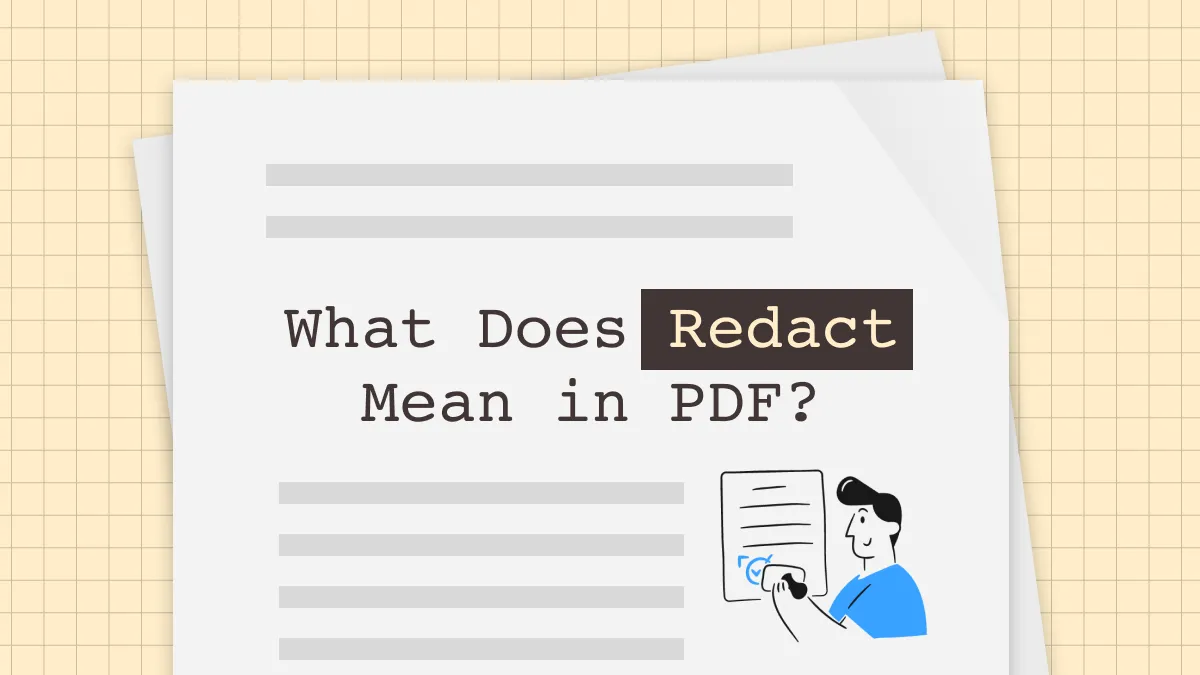
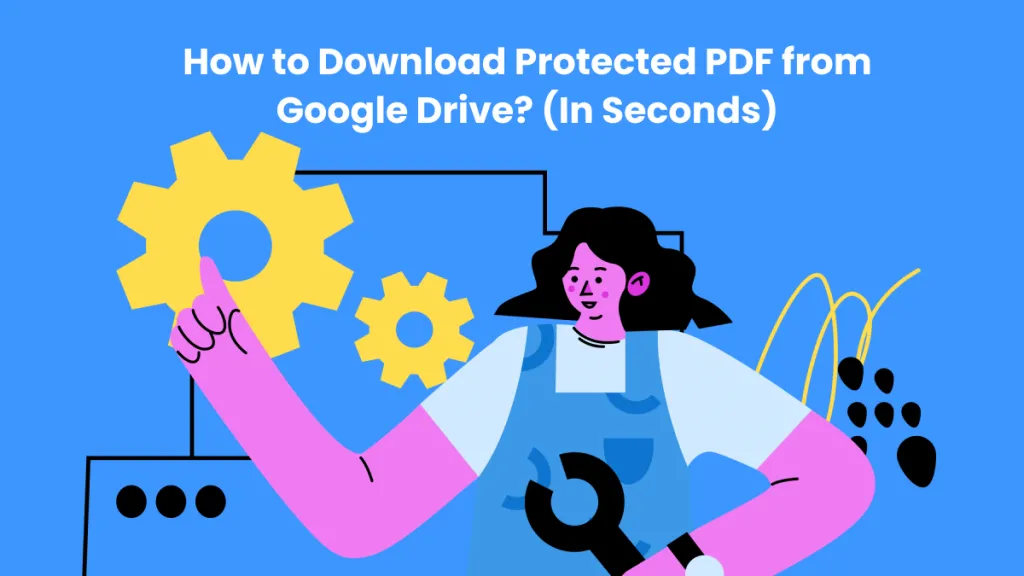


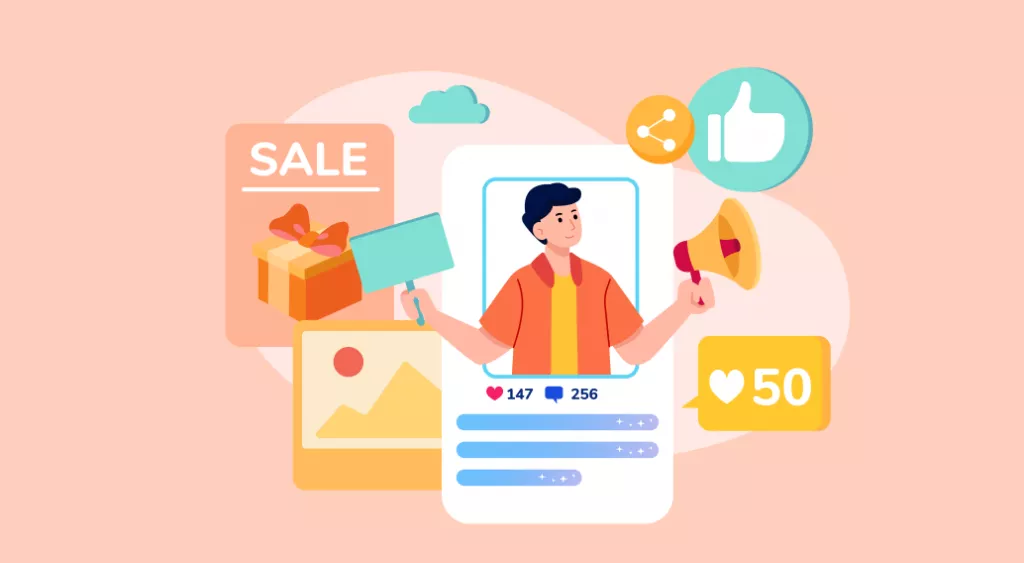
 Lizzy Lozano
Lizzy Lozano  Enrica Taylor
Enrica Taylor